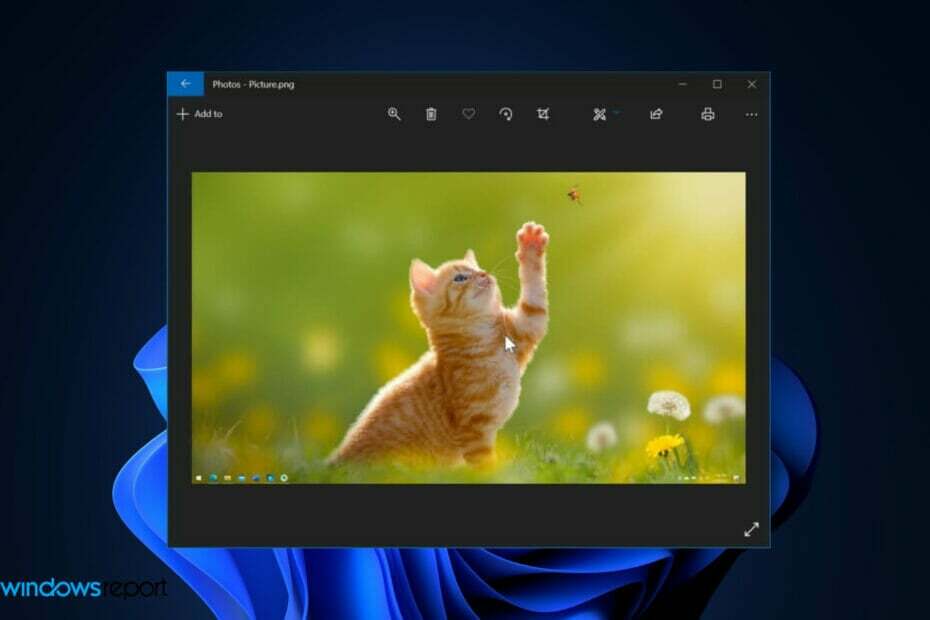- Når Fotos-appen ikke fungerer i Windows 11, kan den være beskadiget på en eller anden måde, eller der kan være andre systemrelaterede problemer.
- Hvis Fotos ikke åbnes i Windows 11, gør nulstilling af appen ofte en forskel.
- Kørsel af implementeringsbilleder og filscanninger kan nogle gange også løse problemer med Microsoft Photos, der ikke fungerer.
- Windows 11 indeholder også en praktisk fejlfinding til at rette billeder og andre apps.

xINSTALLER VED AT KLIKKE PÅ DOWNLOAD FIL
Denne software vil reparere almindelige computerfejl, beskytte dig mod filtab, malware, hardwarefejl og optimere din pc til maksimal ydeevne. Løs pc-problemer og fjern virus nu i 3 nemme trin:
- Download Restoro PC Repair Tool der følger med patenterede teknologier (patent tilgængeligt her).
- Klik Start scanning for at finde Windows-problemer, der kan forårsage pc-problemer.
- Klik Reparer alle for at løse problemer, der påvirker din computers sikkerhed og ydeevne
- Restoro er blevet downloadet af 0 læsere i denne måned.
Fotos er Windows 11's standard billedfremviser, der leveres forudinstalleret med platformen. Så det er den app, mange bruger til at åbne og se deres yndlingsbilleder. Denne app er større og bedre end nogensinde før i Windows 11.
Nogle læsere fortalte os dog, at Fotos ikke virker for dem i Windows 11. Det kommer ikke som nogen overraskelse siden lignende Fotos-appproblemer er til stede i Windows 10 også.
Når disse brugere forsøger at åbne appen, går den ned ved lancering. Alternativt kan appen åbne, men vise We kan ikke åbne denne fil i Fotos fejl besked.
Uanset hvad, kan de ikke åbne og se billeder med Fotos, når den app ikke virker. Har du brug for at rette billeder i Windows 11? Hvis ja, så tjek de potentielle opløsninger for fotos, der ikke virker nedenfor.
Er Fotos-appen ændret i Windows 11?
Microsoft har justeret Windows 11's Fotos-app på et par måder. Bemærk, at den har et nyt design med afrundede hjørner. Det har også et ganske interessant Mica-materiale og en opdateret skrifttype.
Det fornyet Fotos-app indeholder også en ny redigeringsværktøjslinje. Værktøjslinjen vises, når du klikker på et valgt billede. Hvis du klikker på et åbent billede, vises også en fotofilmstrimmel, som du kan navigere i billeder med i appen.
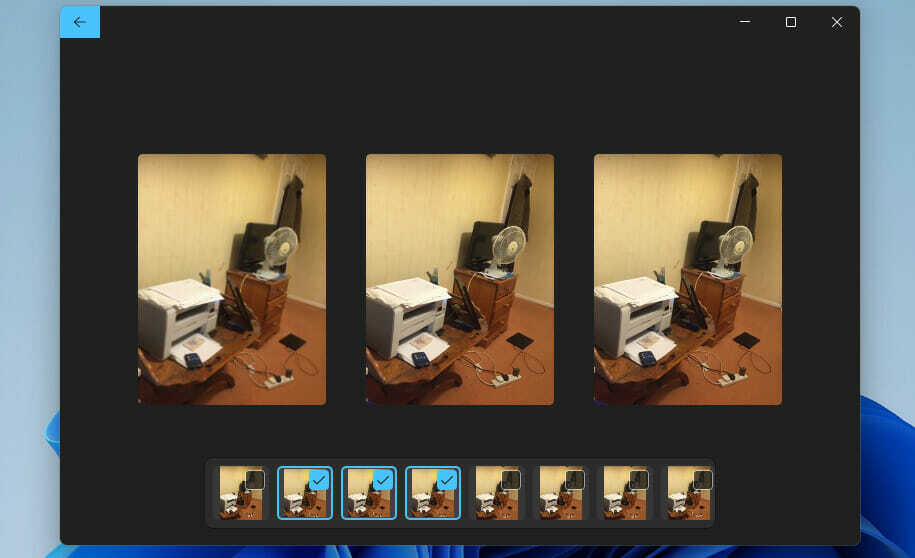
Multi-view er en anden fantastisk fotofunktion. Det gør det muligt for brugere at se flere billeder på samme tid ved at vælge dem på filmstrimlen. Appen viser derefter de valgte billeder side om side, hvilket er praktisk til at sammenligne snapshots.
Med disse nye funktioner er Fotos desto bedre i Windows 11. Sådan kan du rette op på, at den app ikke fungerer i Windows 11, hvis du har brug for det.
Hvad kan jeg gøre, hvis Fotos ikke fungerer i Windows 11?
1. Opdater Windows 11
- Klik på Start knappen, og vælg derefter Indstillinger for at åbne den app fra menuen.
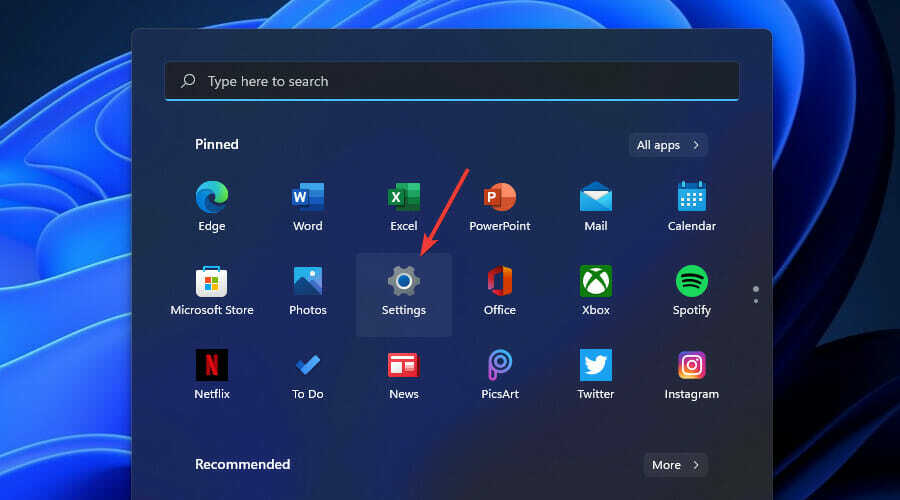
- Vælg Windows opdatering på venstre side af Indstillinger.

- Tryk på Søg efter opdateringer knappen på den fane.

- Download og installer alle tilgængelige Windows 11 patch-opdateringer.
BEMÆRK
Du kan muligvis også opdatere billeder ved at klikke på Bibliotek fanen i Microsoft Store app. Tryk derefter på Få opdateringer knappen for at opdatere de listede apps der.
2. Kør apps fejlfinding
- Tryk på Vinde + x nøgler og vælg Indstillinger.

- Vælg Fejlfinding mulighed på System fanen.
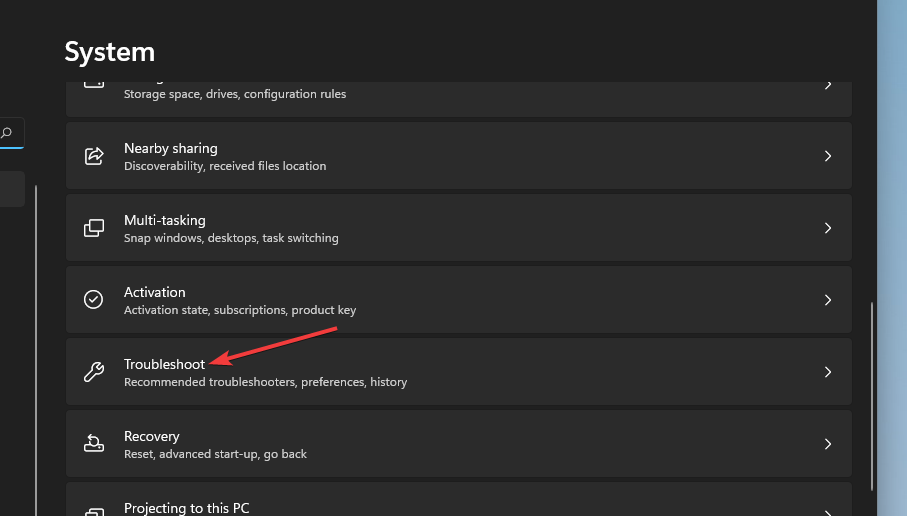
- Klik derefter på Andre fejlfindere navigationsmulighed.

- Klik derefter Løb for Windows Store Apps fejlfinding.
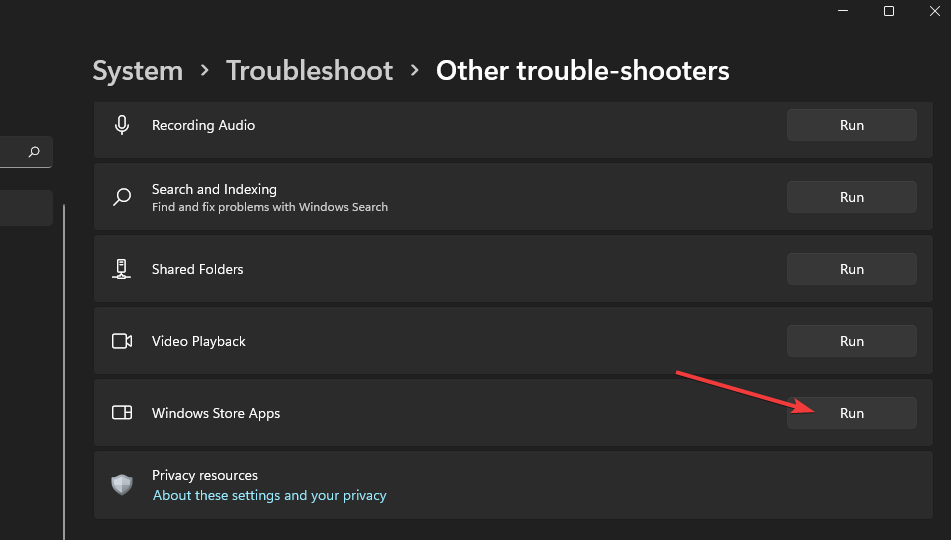
3. Tjek billedfilformaternes standardapps
- Åben Indstillinger via Start menu.
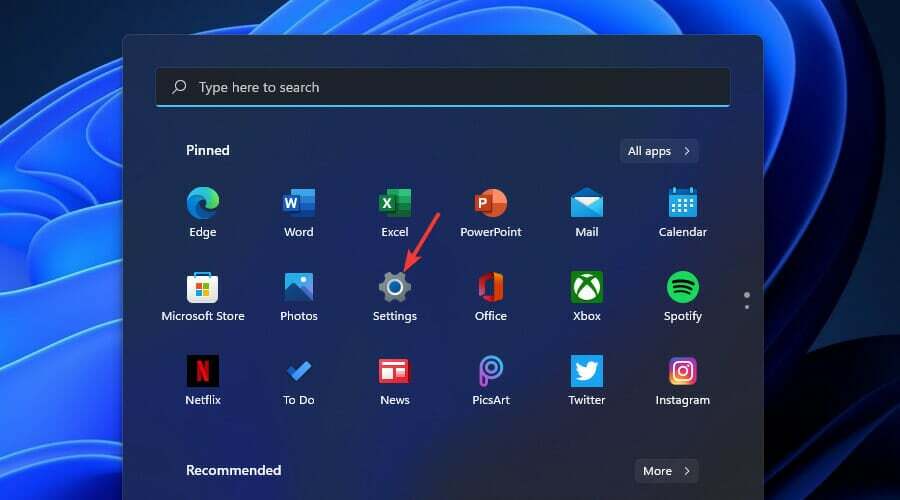
- Vælg Apps fanen.
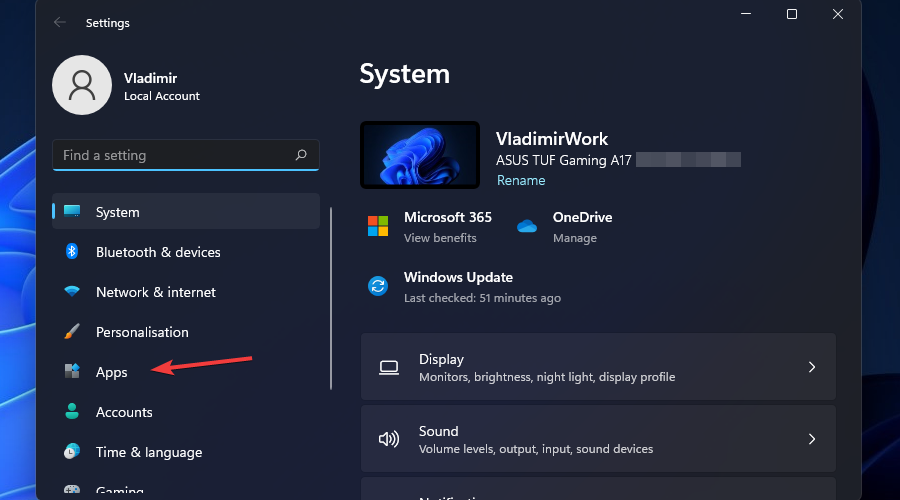
- Klik derefter Standardapps på den fane.
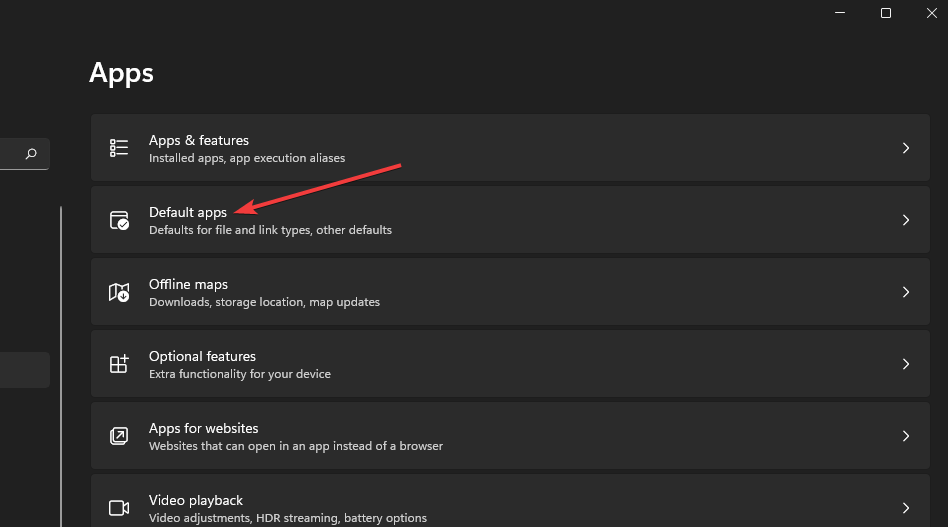
- Klik på den angivne Fotos app.
- Se derefter efter det billedfilformat, du forsøger at åbne i Fotos. Hvis Fotos ikke er standardappen til det, skal du klikke på formatet og vælge appen.
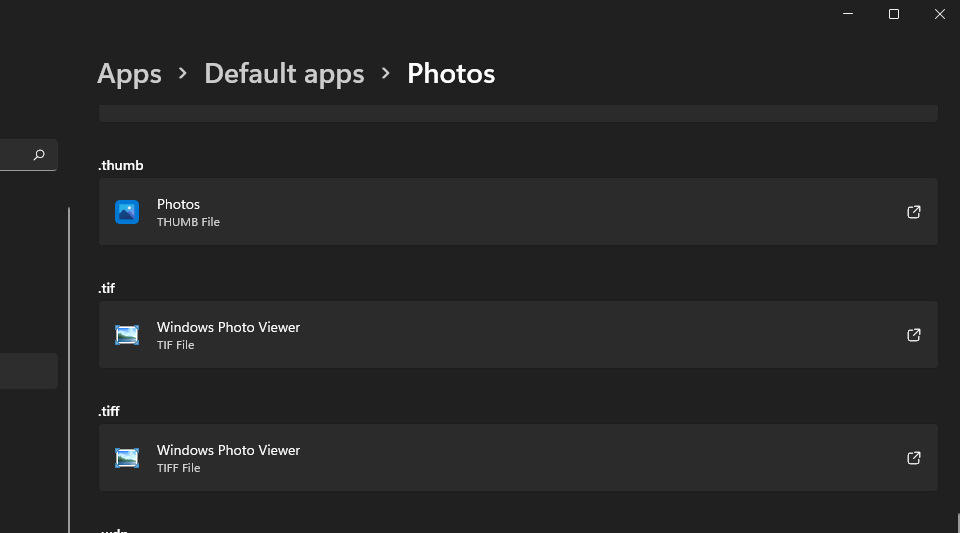
4. Nulstil billeder
- Klik på søgeværktøjet forstørrelsesglas ikonet på din proceslinje.
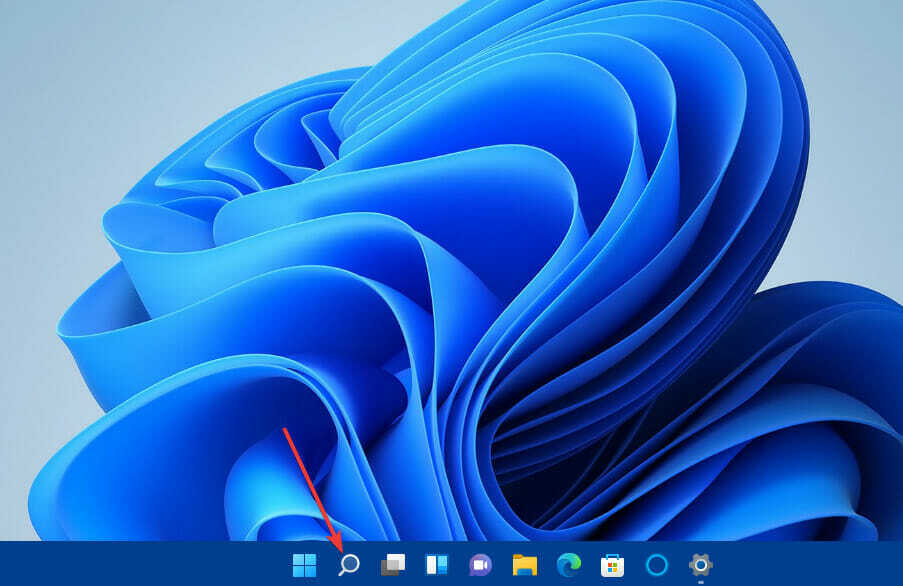
- Indtast nøgleordet apps og funktioner at søge.
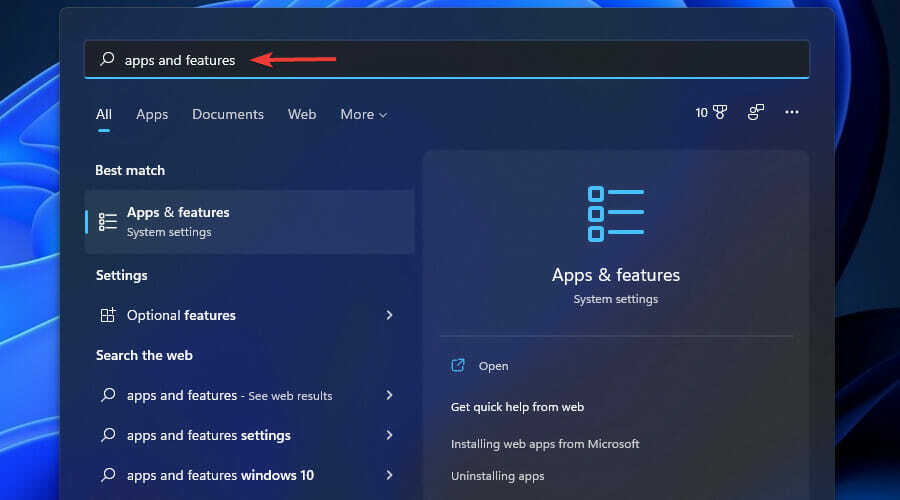
- Vælg Apps og funktioner at åbne det Indstillinger fanen.
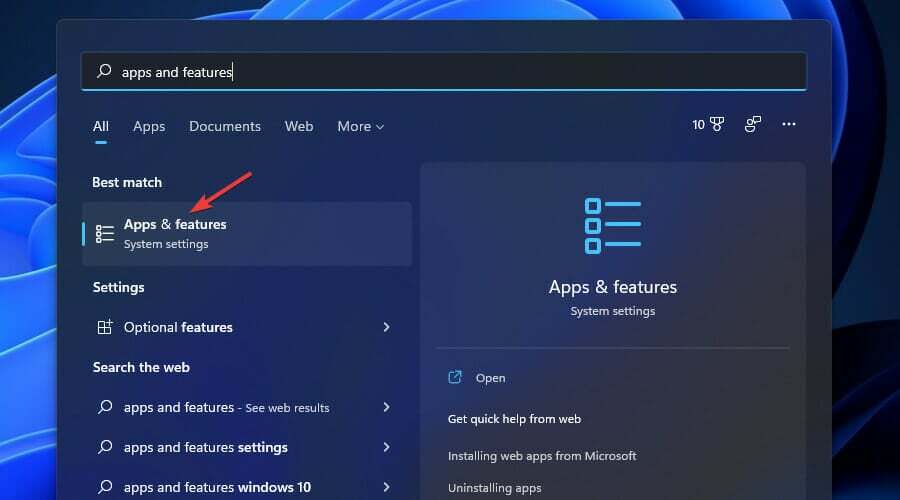
- Klik derefter på knappen med tre prikker for Microsoft Fotos, og vælg Avancerede indstillinger.
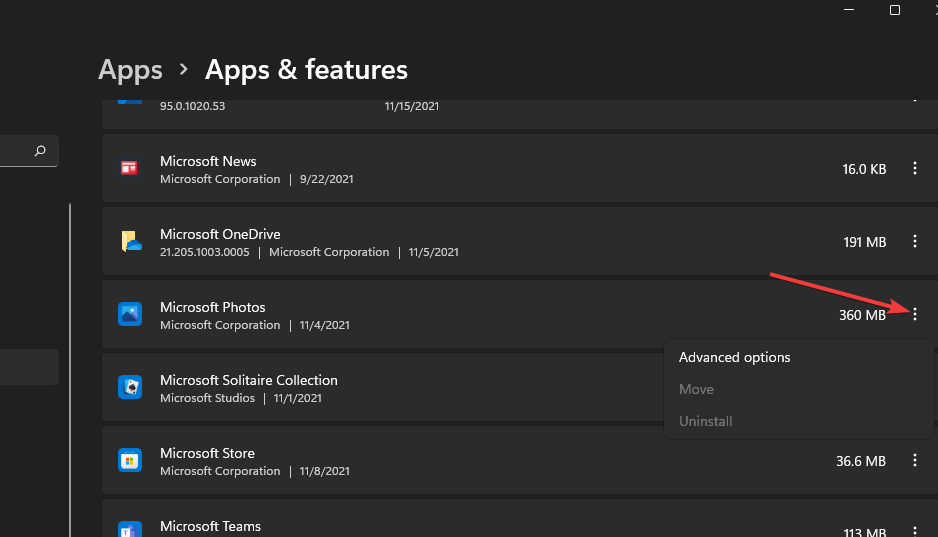
- Tryk på Nulstil knap.
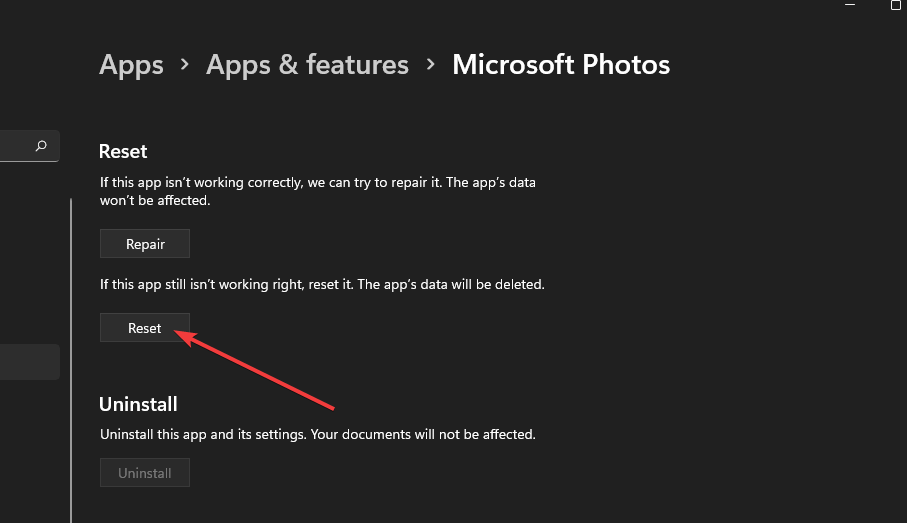
- Klik Nulstil igen til bekræftelse.
- Hvis det ikke er nok at nulstille appen, kan du prøve at trykke på Reparation knap til det.
5. Kør scanninger af implementeringsbilleder og systemfiler
- Tryk på Windows + S nøgler på samme tid.
- Skriv derefter cmd i søgefeltet, og klik på Kør som administrator mulighed for Kommandoprompt.
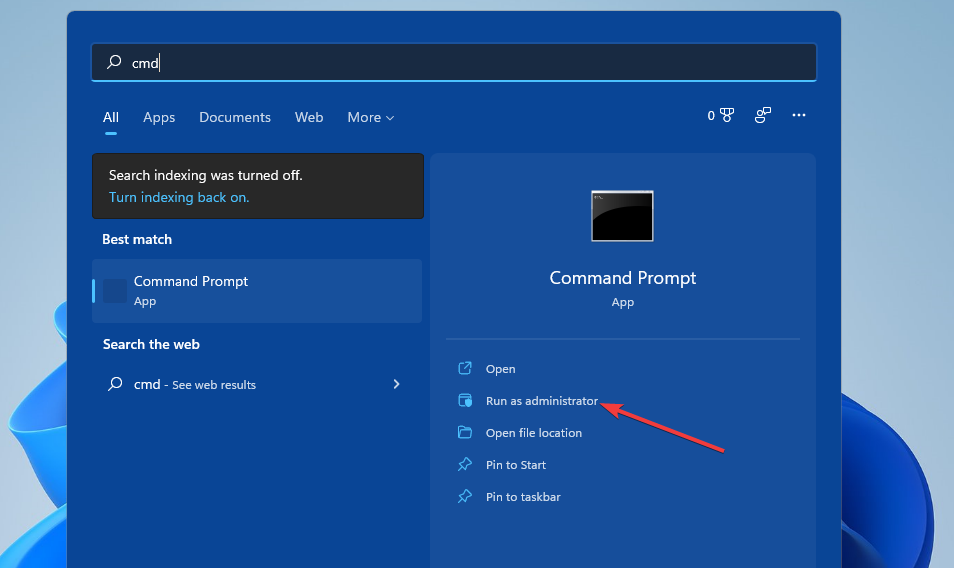
- Indtast derefter denne kommando og tryk på Gå ind:
DISM.exe /Online /Cleanup-image /Restorehealth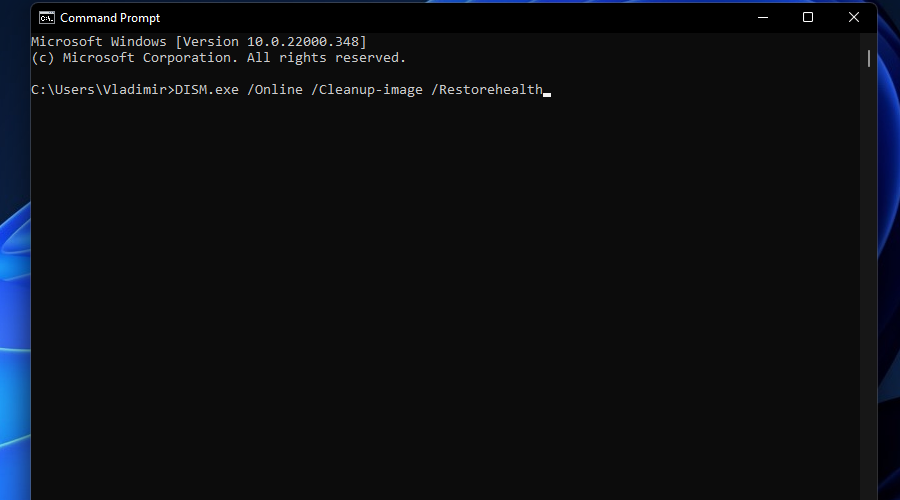
- Indtast denne SFC-kommando og tryk Vend tilbage:
sfc /scannow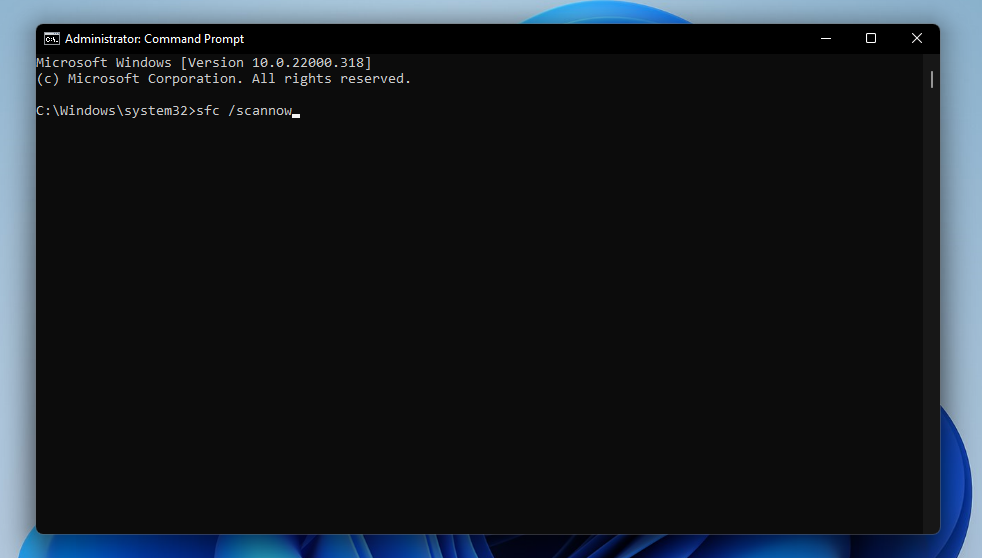
- Vent derefter på, at SFC-scanningen når 100 procent og viser et resultat.
6. Geninstaller fotos
- Klik på Søg knap fra proceslinjen, og skriv Windows Powershell.

- Højreklik Powershell og vælg dens Kør som administrator mulighed.

- For at afinstallere Fotos skal du indtaste denne kommando og trykke på Vend tilbage:
get-appxpackage *Microsoft. Windows. Billeder* | remove-appxpackage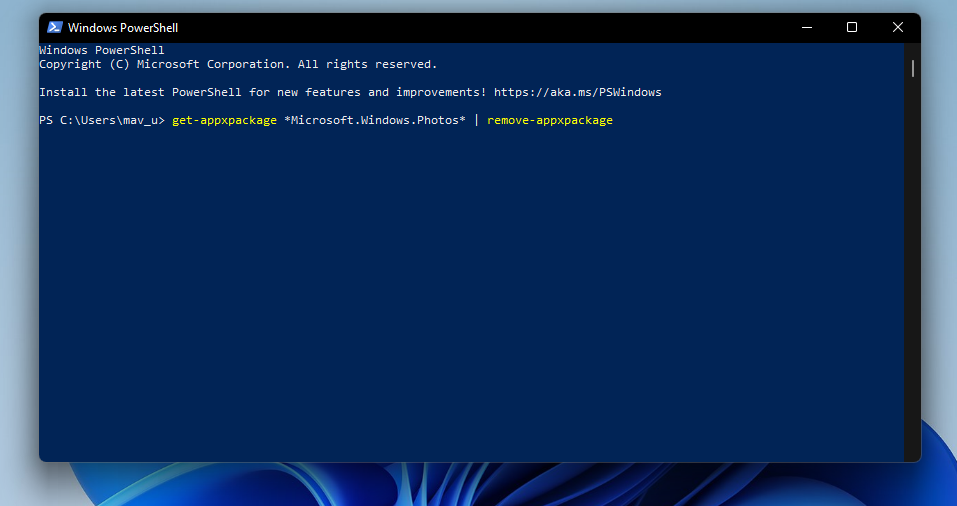
- Klik derefter på den fastgjorte Microsoft Store app på din Start menu.

- Gå ind Microsoft Fotos i MS Store søgefelt.
- Vælg Microsoft Fotos for at åbne sin side.
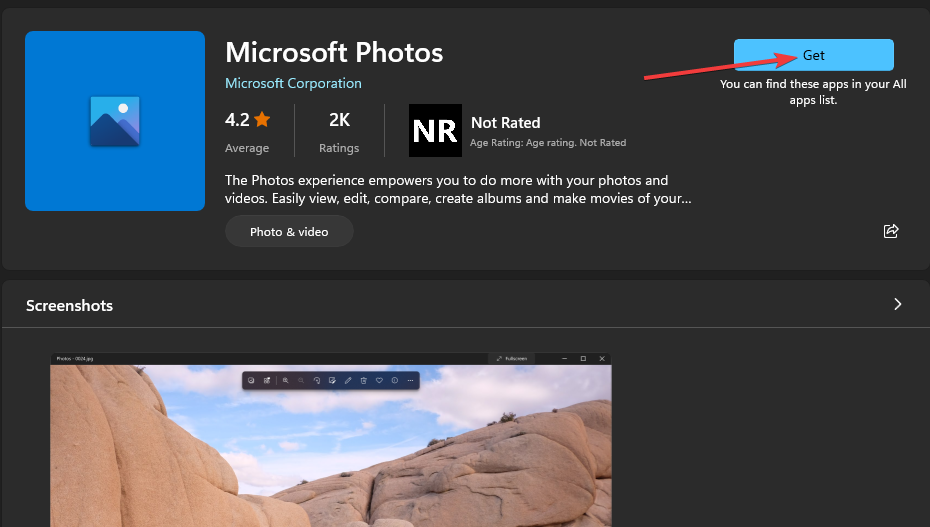
- Klik på Få knappen der for at geninstallere appen.
Hvad er de bedste fotos-app-alternativer?
Du behøver ikke appen Fotos i Windows 11 for at åbne billeder. Der er talrige tredjeparts billedfremvisersoftwarealternativer til Windows.
Denne vejledning er muligvis mere specifik til Windows 10. Det meste Windows 10-software er dog kompatibelt med Windows 11. Så masser af billedfremvisere i vores guide vil sandsynligvis køre på den nyeste desktop-platform.
I hvert fald er folk som Faststone Image Viewer, IrfanView og IrfanView freeware-software. Så du behøver ikke at købe disse apps for at installere dem i Windows 11. Du kan kontrollere de ikke-freeware billedfremvisere i vores vejledning arbejde i Windows 11 ved at installere deres gratis prøveversion pakker.
Ikke desto mindre er Windows 11s fornyede Fotos-app værd at rette. De potentielle opløsninger ovenfor vil sandsynligvis løse Fotos, der ikke åbnes i Windows 11 for de fleste brugere.
Bortset fra ovenstående opløsninger, gendannelse af Windows 11 til et tidligere tidspunkt med Systemgendannelse eller nulstilling af platformen kan også løse problemet. Det er dog mere drastiske beslutninger, der fjerner softwarepakker. Prøv først alle de foreslåede rettelser ovenfor.
Du kan diskutere Photos-appen, der ikke fungerer i Windows 11, i kommentarfeltet. Har du fundet en anden måde at rette appen på i Windows 11? Hvis ja, er du velkommen til at dele en alternativ løsning nedenfor.